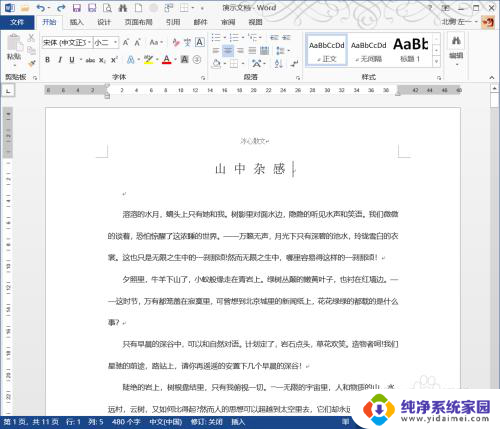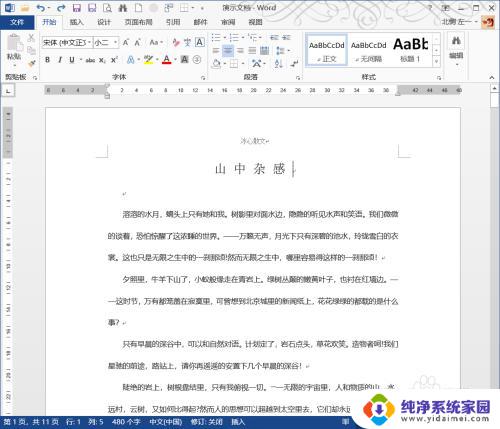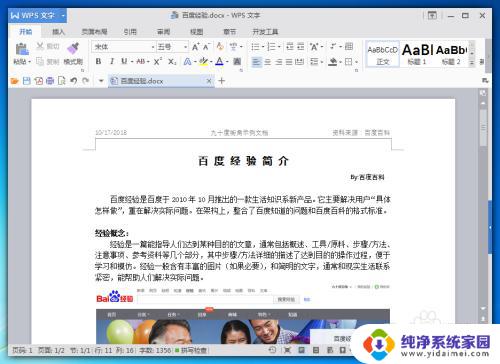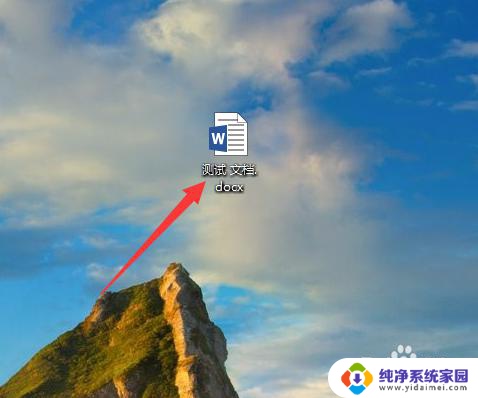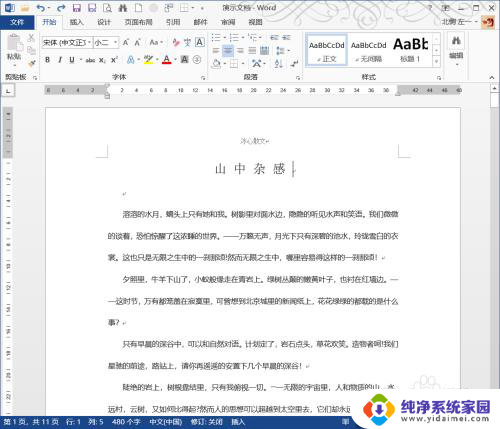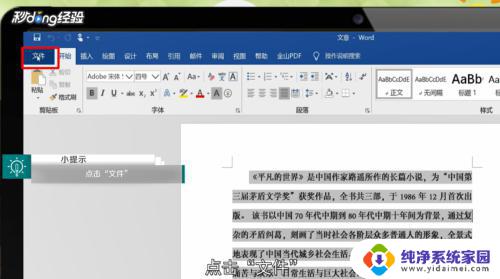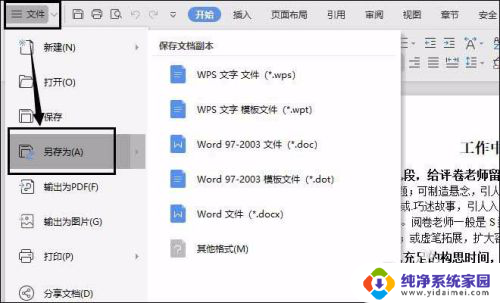wps如何把pdf转换成word文档 使用WPS将pdf转换成word的方法
更新时间:2024-07-02 11:02:12作者:xiaoliu
在日常工作和学习中,我们经常会遇到需要将PDF文档转换成Word文档的情况,而WPS作为一款功能强大且易于操作的办公软件,可以帮助我们快速实现这一转换。通过WPS,我们可以简单轻松地将PDF文档转换成可编辑的Word文档,方便我们进行后续的编辑和处理。接下来我们就来详细了解一下如何通过WPS将PDF转换成Word的方法。
具体步骤:
1.点击桌面WPS文字图标,将WPS的word文档软件打开。
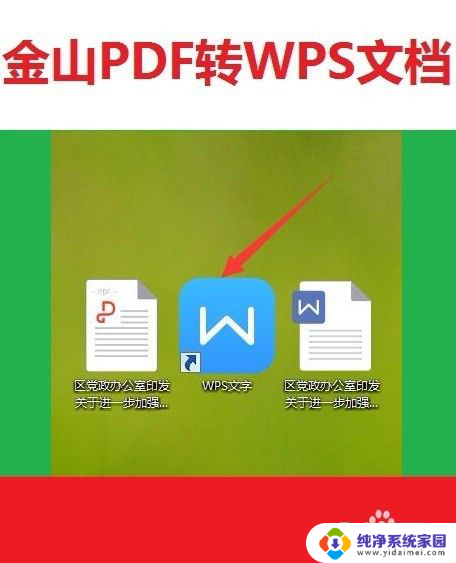
2.打开后可以看到界面,我们在菜单栏中选择【云服务】;
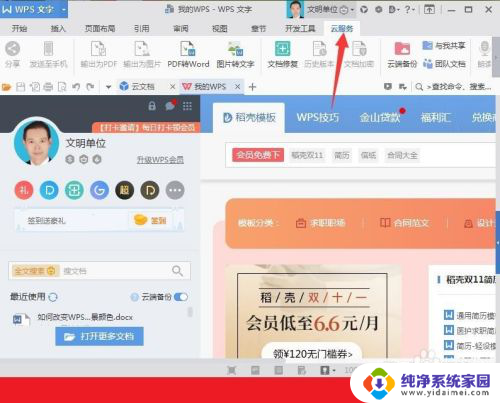
3.在【云服务】下,有【PDF转Word】按钮,点击;
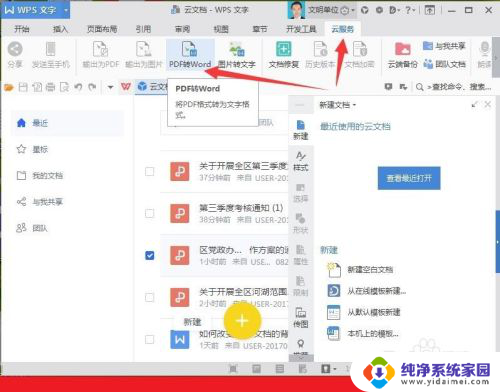
4.初始化一段时间后,会出现一个弹出框;
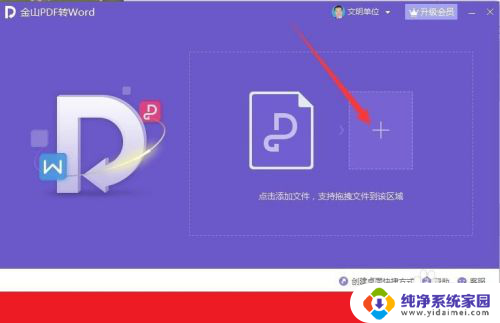
5.我们按照步骤,将我们需要转格式的pdf文件拖拽到指定区域;对输出格式,输出目录进行设置;
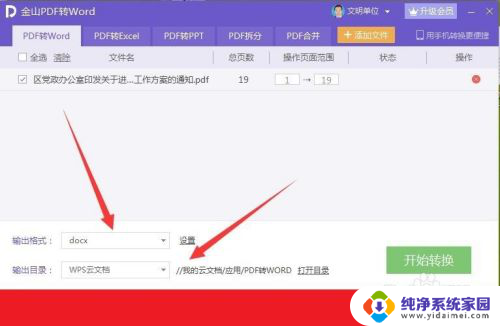
6.点击【开始转换】;等待转换完成,就可以看到原来的pdf文件已经转换成了word文档。并且在WPS中打开了。大功告成。
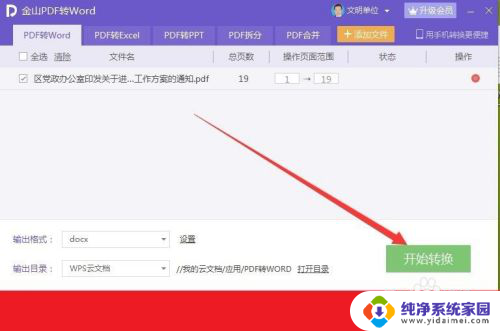
以上就是关于如何使用WPS将PDF转换为Word文档的全部内容,如果您遇到相同的情况,您可以按照我提供的方法来解决问题。